Silvercrest STMS 2219 A1 User Manual
Page 22
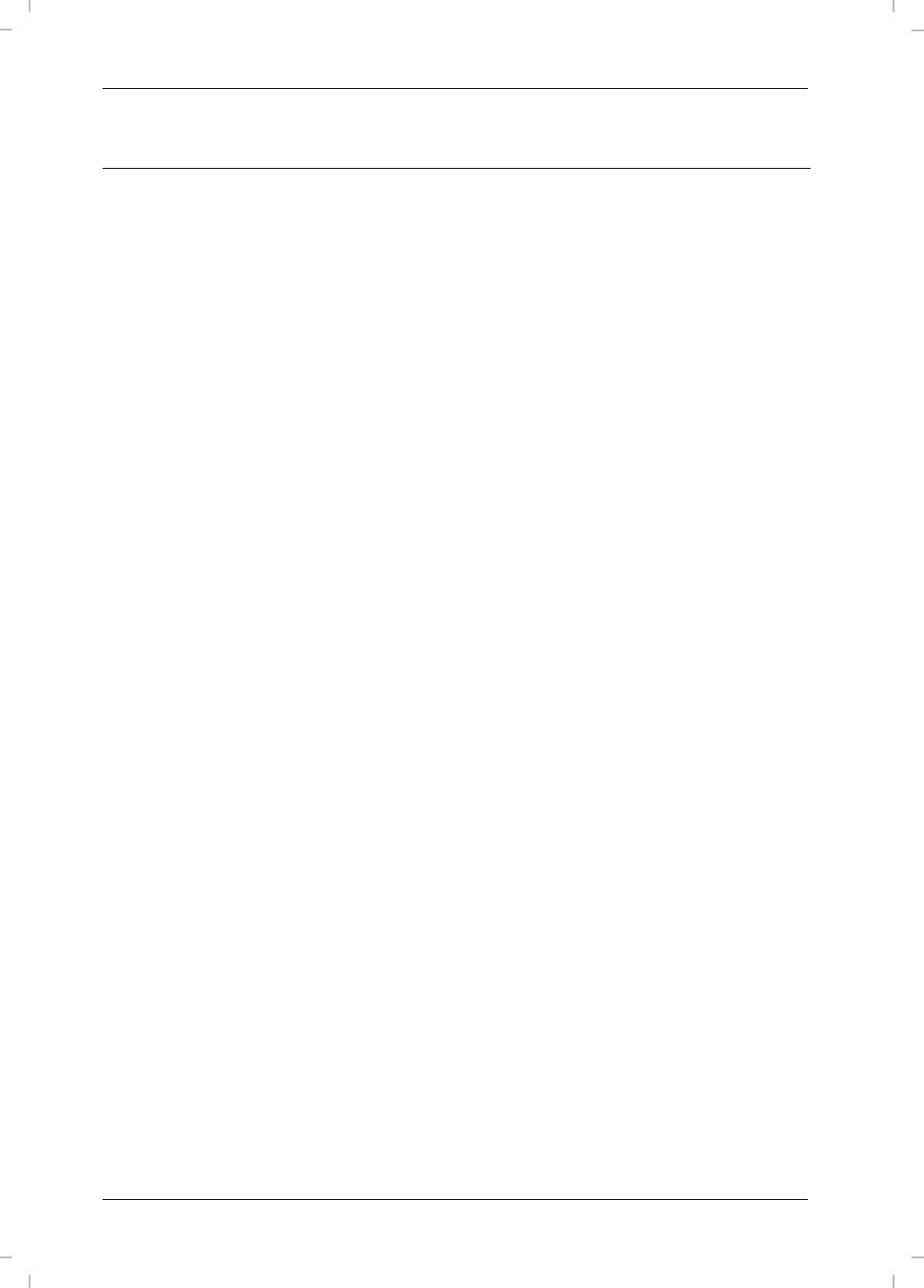
Funktastatur mit Funkmaus STMS 2219 A1
20 - Deutsch
Problemlösung
Wenn Funktastatur und Funkmaus nach der Installation nicht auf Eingaben reagieren, prüfen Sie
bitte folgendes:
Prüfen Sie, ob die Batterien in der richtigen Anordnung (mit der richtigen Polarität)
eingelegt sind.
Prüfen Sie, ob der Empfänger richtig an den Computer angeschlossen ist (siehe Seite 12 -
Den USB-Nano-Empfänger anschließen).
Probieren Sie einen anderen USB-Anschluss.
Beachten Sie, dass bei der Verwendung mehrerer Sets die einzelnen Komponenten wie
Funktastatur, Funkmaus und USB-Nano-Empfänger nicht untereinander getauscht werden
dürfen.
Prüfen Sie den Ladezustand der Batterien (setzen Sie gegebenenfalls neue Batterien ein).
Beachten Sie, dass Sie eine Unterlage (z.B. Mousepad) verwenden sollten, wenn Sie die
Maus auf einer Glasoberfläche oder einer glänzenden Oberfläche verwenden.
Wenn die Symbole für „Num Lock“, „Caps Lock“ und/oder „Rollen“ nicht in der Taskleiste
aufgeführt sind, versuchen Sie bitte folgendes:
Prüfen Sie in den Einstellungen der Taskleiste, ob inaktive Symbole ausgeblendet werden.
Deaktivieren Sie die Funktion, um die Symbole dauerhaft einzublenden.
Wenn beim Schreiben mit der Funktastatur falsche Zeichen ausgegeben werden, prüfen Sie bitte
folgendes:
Prüfen Sie in der Systemsteuerung, ob die richtige Eingabesprache für die Tastatur gewählt
wurde.
Führen Sie einen Neustart Ihres Computers durch und prüfen Sie die Tastatureingabe
erneut.